怎么在WPS表格中设置自定义格式快速录入
今天给大家介绍一下怎么在WPS表格中设置自定义格式快速录入的具体操作步骤。
1. 首先打开想要编辑的WPS表格,进入主页面后,如图,我们需要在助学奖补助这列,填充有或者无,另外输入“有”时,字体需要显示为红色,“无”的字体设置为绿色。
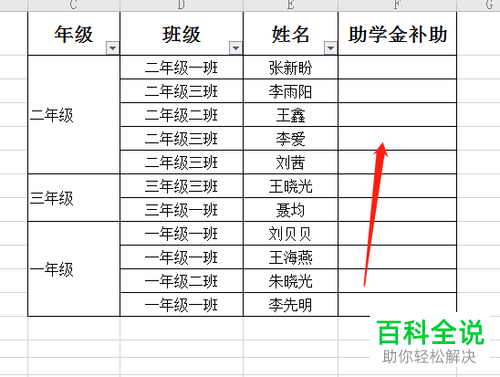
2. 将需要操作的该列选中,按键盘上的“Ctrl 1”组合键,打开单元格格式窗口。
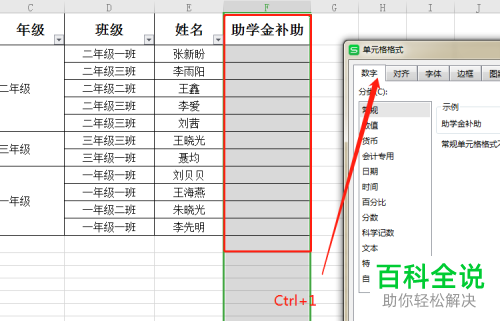
3. 在打开的窗口中,分类下,选择自定义,然后在右侧的通用格式更改输入:[红色][=1]有;[绿色][=0]无。

4. 然后点击确定,返回到表格页面后,输入“1”后,就自动显示红色“有”。
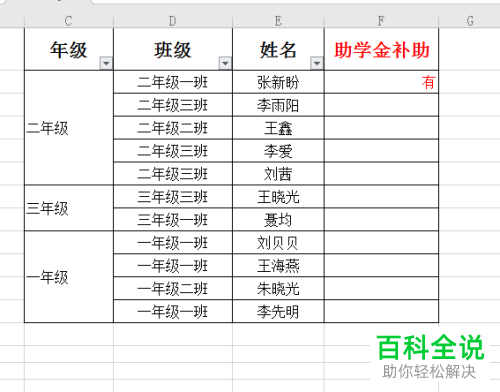
5. 输入数字“0”时,则自动显示绿色的无,然后根据需要向下快速录入即可。
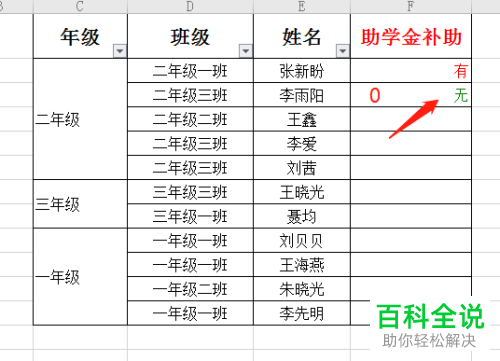
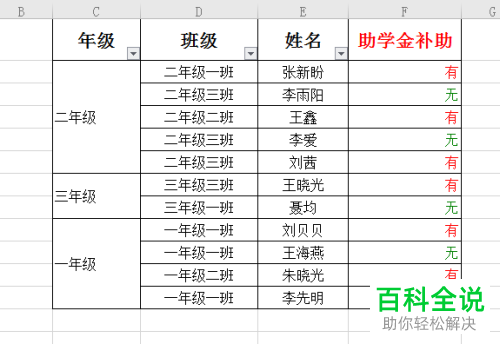
6. 这里注意一下:颜色必须是表格中自带的颜色,将颜色修改为[颜色n],n则可以换成1~56的数字。
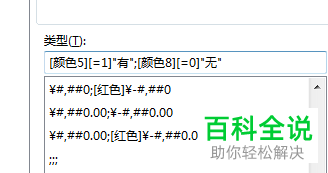
以上就是怎么在WPS表格中设置自定义格式快速录入的具体操作步骤。
赞 (0)

